共計 916 個字符,預計需要花費 3 分鐘才能閱讀完成。
自動寫代碼機器人,免費開通
本篇文章給大家分享的是有關怎么在 WINDOWS 系統中搭建 MYSQL 環境,丸趣 TV 小編覺得挺實用的,因此分享給大家學習,希望大家閱讀完這篇文章后可以有所收獲,話不多說,跟著丸趣 TV 小編一起來看看吧。
1、下載安裝包
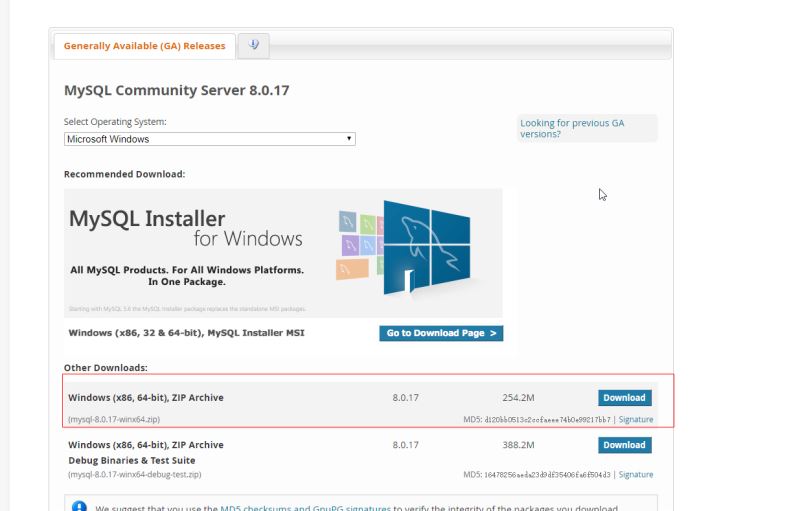
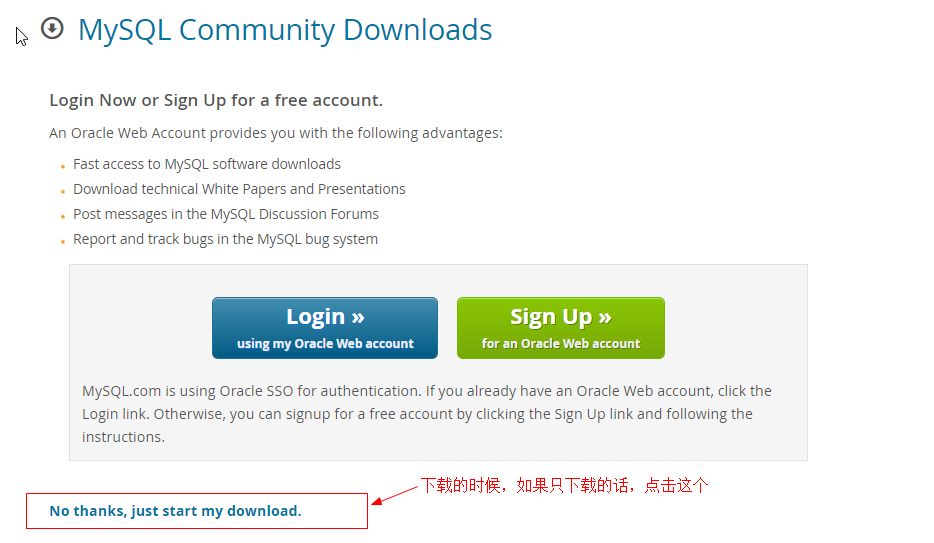
2、配置環境變量
2.1 解壓所下載的壓縮包
2.2 環境變量
win 10 電腦 這么進去
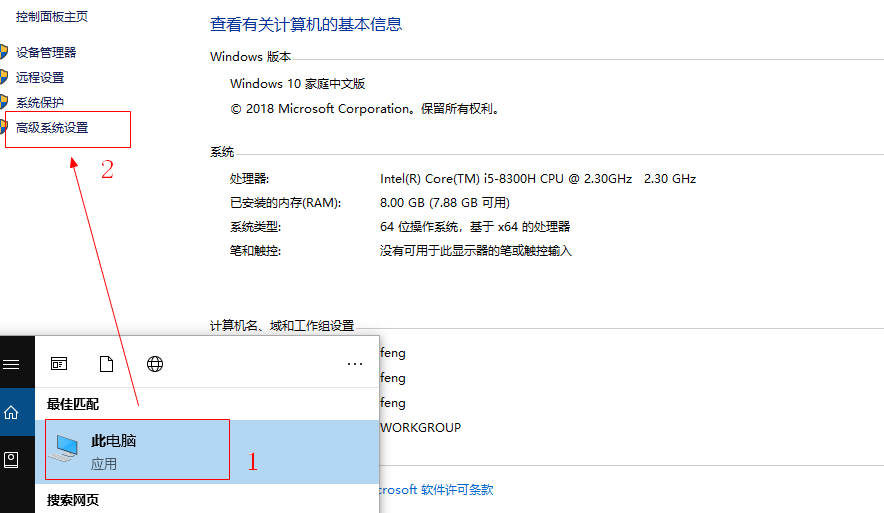
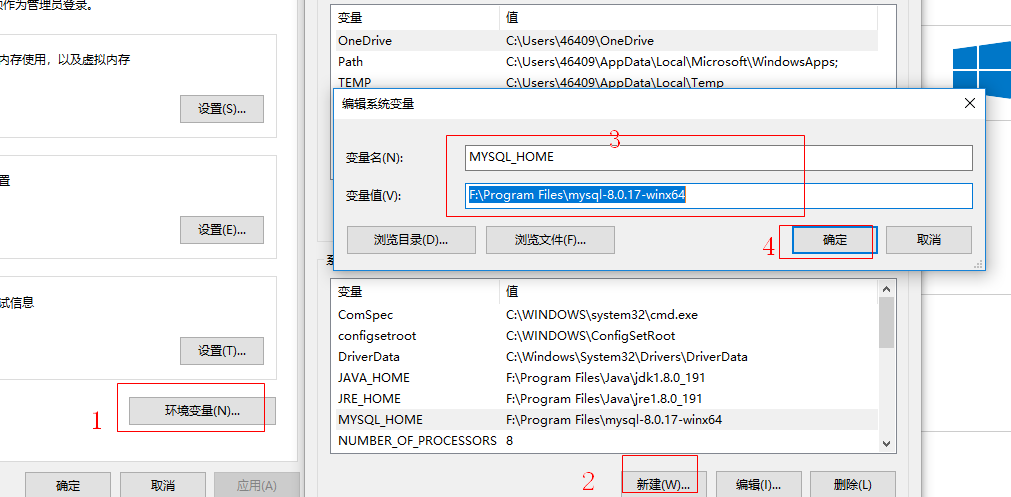
3、生成 data 文件
在你解壓的目錄下,eg:F:\Program Files\mysql-8.0.17-winx64\bin,以管理員身份運行 cmd
執行 mysqld –initialize-insecure –user=mysql 在 eg 目錄下生成 data 目錄
4、安裝 mysql
執行命令:mysqld -install
5、啟動 mysql 服務
net start mysql
6、登錄修改密碼
第一次登錄時無密碼的,直接 enter , mysql -u root -p
查看用戶命令:select user,authentication_stringfrom mysql.user;
因為 mysql8 之前的版本中加密規則是 mysql_native_password, 而在 mysql8 之后, 加密規則是 caching_sha2_password,
所以想要 navicat 能連上 mysql, 必須修改 mysql 用戶登錄密碼加密規則還原成 mysql_native_password.
ALTER USER root @ localhost IDENTIFIED BY password PASSWORD EXPIRE NEVER; # 修改加密規則
ALTER USER root @ localhost IDENTIFIED WITH mysql_native_password BY password # 更新一下用戶的密碼
FLUSH PRIVILEGES; # 刷新權限
ALTER USER root @ localhost IDENTIFIED BY 新密碼 以這種方式修改密碼
以上就是怎么在 WINDOWS 系統中搭建 MYSQL 環境,丸趣 TV 小編相信有部分知識點可能是我們日常工作會見到或用到的。希望你能通過這篇文章學到更多知識。更多詳情敬請關注丸趣 TV 行業資訊頻道。
向 AI 問一下細節

